Die Samsung Die Galaxy Note-Serie von Mobiltelefonen unterscheidet sich von allen anderen auf dem Markt durch den beliebten S Pen, den sie enthält. Jahr für Jahr hat sie ihre Gewinne verbessert und gesteigert, bis sie einen Punkt erreicht hat, an dem sogar die Gesten des S Pen Markieren Sie den Unterschied. Egal, ob Sie das neueste Galaxy Note 20 oder das Vorgängermodell haben, Sie werden daran interessiert sein, alles zu wissen, was Sie mit seinem herausragenden Zubehör tun können.

Aber die Sache liegt nicht nur in den Gesten, da wir auch Aktionen mit dem anpassen können Samsung S-Stift Damit Sie Ihr Handy jederzeit und in jeder Situation nutzen können. Von nun an werden Sie wissen, dass der S Pen nicht nur ein Werkzeug zum Zeichnen oder Notieren mit Ihrem Handy ist, sondern noch viel mehr.
Alle S Pen Gesten
Wechseln Sie die Kamera mit einem Handgriff
Durch einfaches Drehen des Handgelenks, wenn wir den S-Stift in der Hand haben, können wir die Kamera wechseln, die wir im verwenden Galaxy Note . Dies ermöglicht es uns, zwischen Weitwinkel, Hauptsensor oder Tele zu wechseln, ohne uns dem Gerät nähern zu müssen. Wir können auch eine Auf- oder Ab-Geste machen, um von der Selfie-Kamera nach hinten zu wechseln.
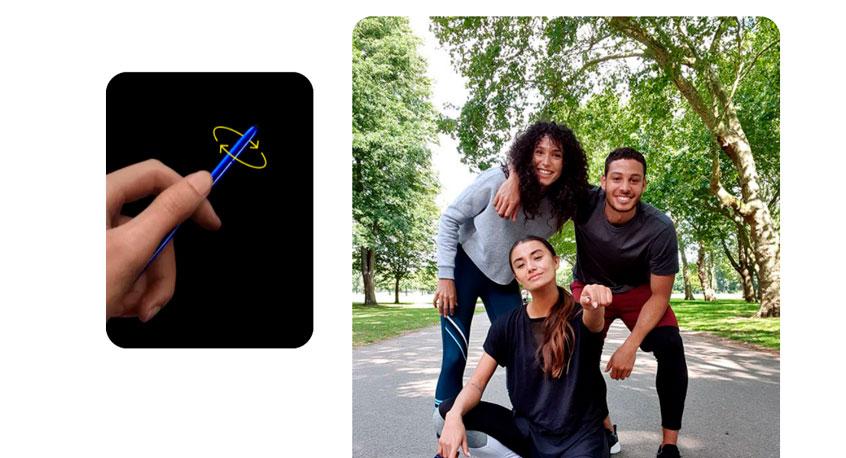
Zeigen Sie die Galerie an, ohne Ihr Handy zu berühren
Sobald wir in unserer Fotogalerie sind, können wir die Spitze des S Pen durch die Luft bewegen, um zwischen den Fotos von links nach rechts zu wechseln.
Erhöhen oder verringern Sie die Lautstärke mit dem S Pen
Mit einer oberen oder unteren Geste werden wir die Lautstärke des Mobiltelefons austauschen. So können wir vom Gerät entfernt sein oder es an einen Bluetooth-Lautsprecher anschließen und es in einem anderen Bereich des Hauses steuern.
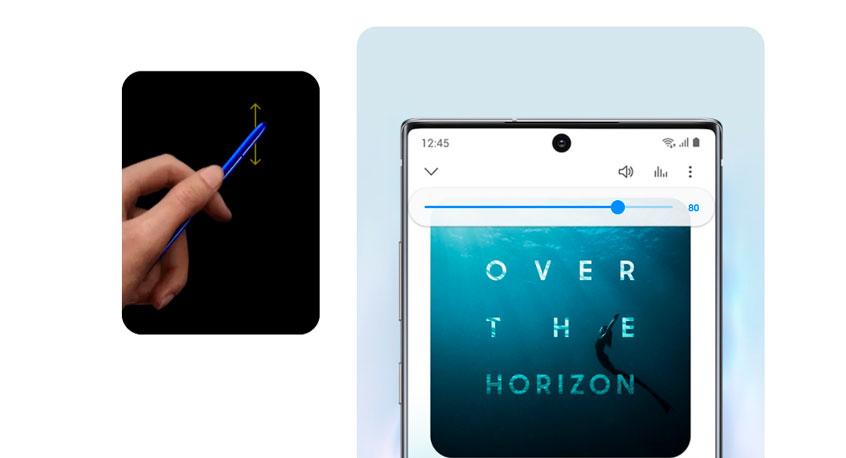
Teilen Sie mit einer Geste
Wenn wir den Multimedia-Inhalt des Mobiltelefons verwenden, können wir ihn nach oben schieben, um ihn in sozialen Netzwerken zu teilen.
Schütteln Sie den S-Stift, um Screenshots zu machen
Indem wir den Stift der Notiz schnell durch die Luft bewegen, machen wir einen Screenshot und können darauf malen, Anmerkungen hinzufügen oder ihn für alles verwenden, was wir wollen.
Erstellen Sie Ihre eigenen Aktionen auf dem Galaxy Note
In den Mobiltelefonen der Samsung Note-Reihe finden wir spezielle Abschnitte in ihrer Konfiguration, damit wir den S Pen nutzen können. Von hier aus können wir spezielle Aktionen erstellen und nach Belieben ändern. Wir müssen nur den Abschnitt Einstellungen> Erweiterte Funktionen> S-Stift> Luftaktionen aufrufen.
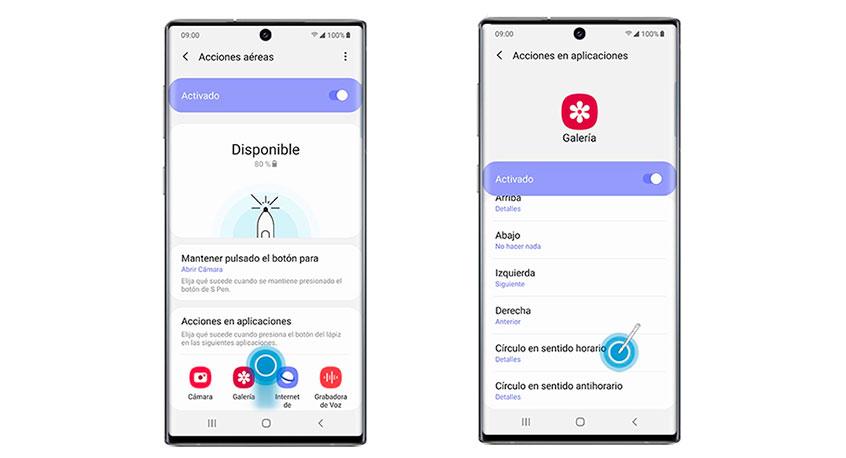
Wenn wir an diesem Punkt sind, weichen wir den Unterschieden Anwendungen, die die S Pen-Gesten unterstützen , damit wir sie je nach uns ändern, aktivieren oder deaktivieren können. Wir werden sehen, wie es Aktionen gibt, die auch auf der Schaltfläche basieren, je nach Berührung variieren oder die Schaltfläche gleichzeitig mit Drehungen kombinieren.